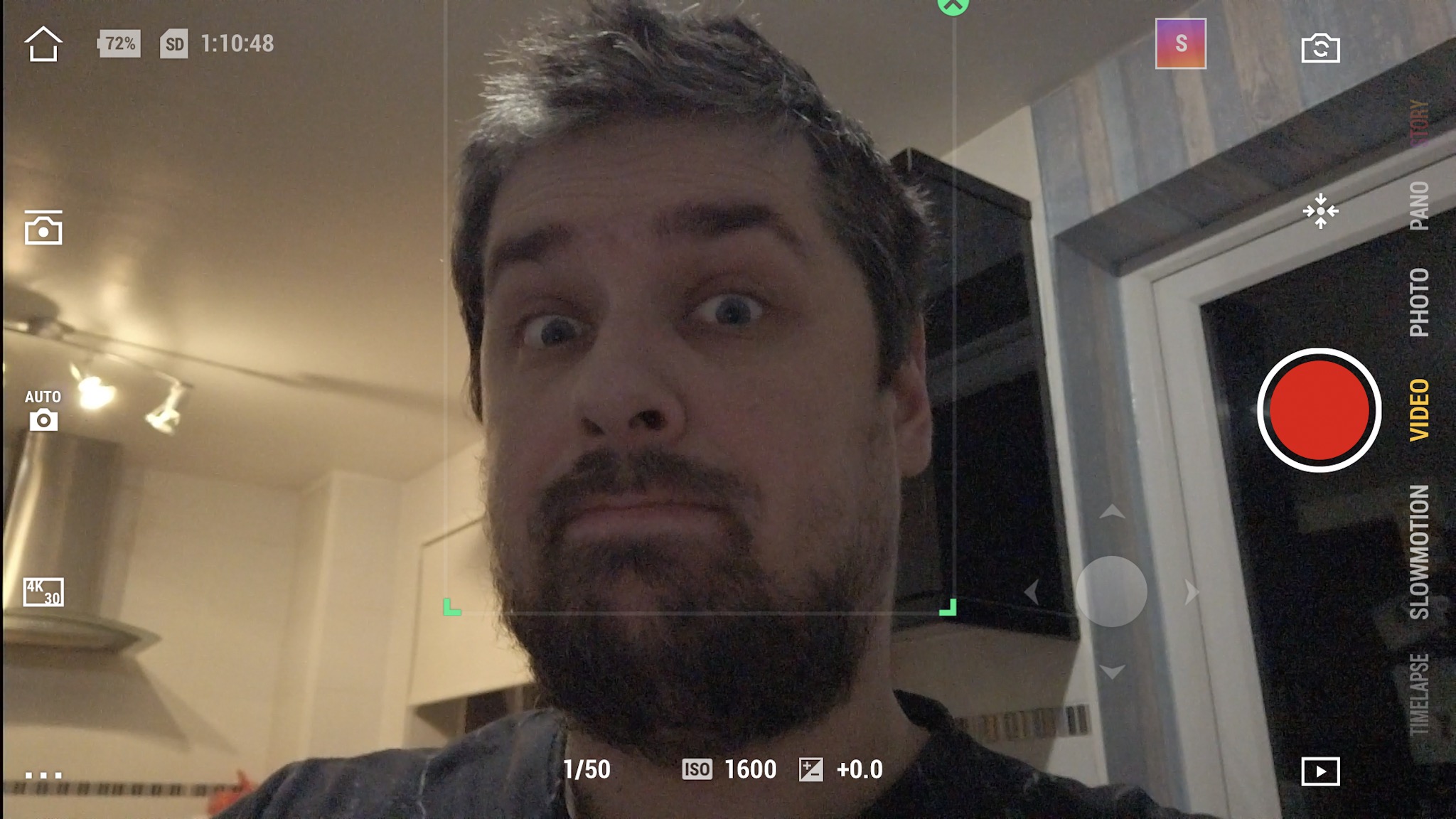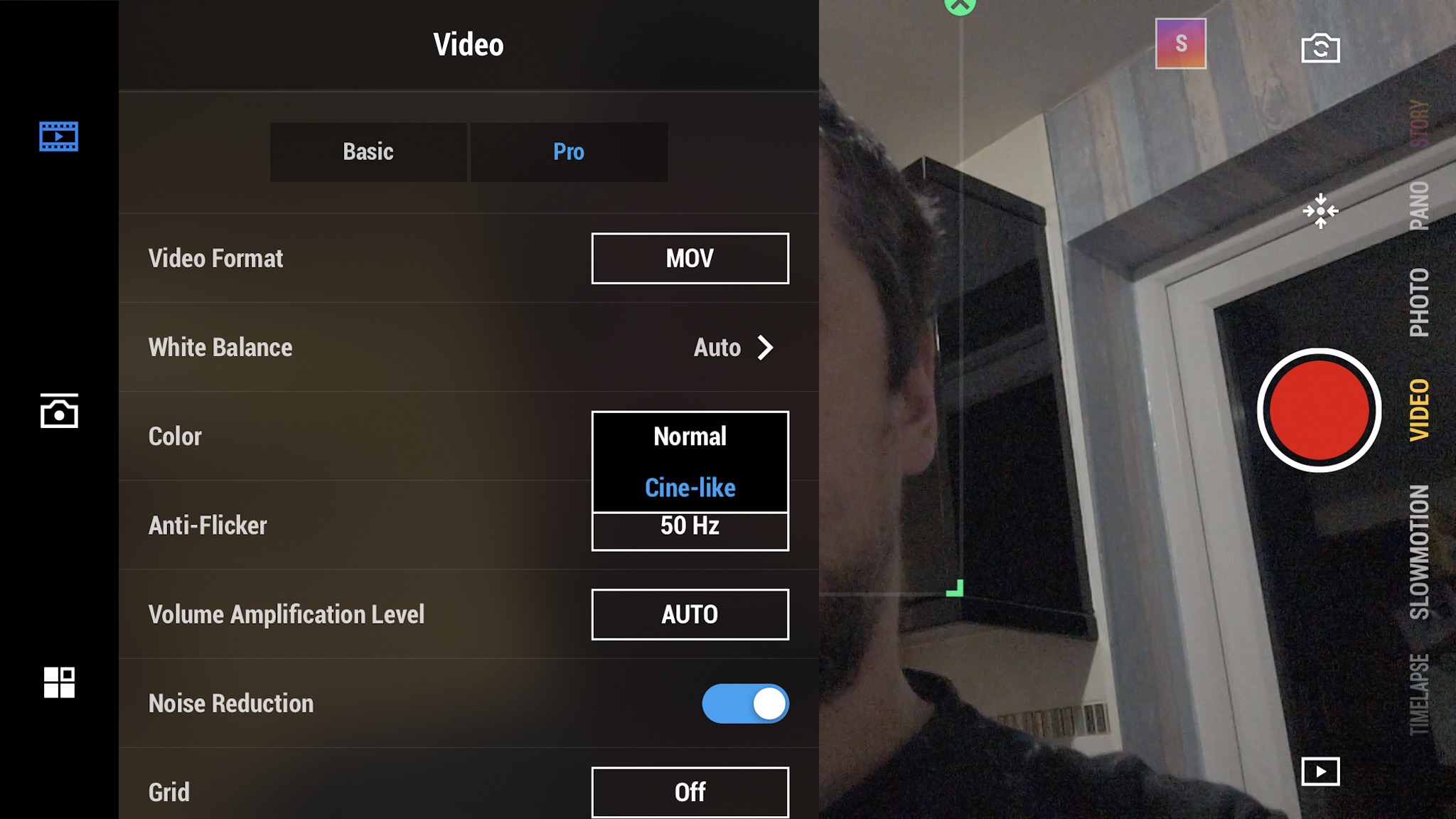Как включить цветной профиль Cine-like на DJI Osmo Pocket
Многие владельцы DJI Osmo Pocket ждали добавления этой функции. Вот как включить цветовой профиль Cine-like как в приложении, так и непосредственно на камере.
Продукты, использованные в этом руководстве
Почему кинематограф важен для вашего видео
Если вы новичок в съемке видео, вам может быть интересно, о чем идет речь. В конце концов, DJI Osmo Pocket снимает великолепное видео прямо из коробки.
Цветовой профиль, подобный синему, называется «плоским». То есть с низкими уровнями насыщенности и контраста при сохранении важных данных вашего объекта. Это популярно среди людей, стремящихся к более кинематографическому ощущению в своем видео.
Съемка в таком плоском цветовом профиле дает вам больше свободы при редактировании, чтобы изменить внешний вид вашего видео. Независимо от того, настраиваете ли уровни уровни вручную или используете LUT (таблицы поиска) в приложении, таком как LumaFusion на iPhone или iPad, цветовой профиль, подобный Cine, даст вашим материалам Osmo Pocket наилучшие шансы.
Как включить Cine-Like на DJI Osmo Pocket
- Включите Osmo Pocket.
- нажмите кнопка режима для входа в режим видео.
- Проведите вниз по главный экран дисплея.
- Проведите пальцем влево три раза.
- Нажмите профи кнопку, чтобы включить профессиональные настройки.
- Нажмите значок про в верхнем левом углу.
- Нажмите на цветная коробка для включения режима кино.
На данный момент есть только два цветовых профиля на выбор, поэтому, если вы хотите отключить режим Cine-like, просто следуйте инструкциям выше и убедитесь, что отображается цветовое поле нормальный.
Как включить Cine-like в DJI Mimo
Если вы используете Osmo Pocket, подключенный к вашему смартфону, вот как включить новый цветовой профиль в приложении DJI Mimo.
- Включите Osmo Pocket.
- Подключите телефон к Разъем Lightning или USB-C.
- Запуск DJI Mimo на вашем телефоне.
- Войдите в камеру, коснувшись значок камеры.
- Убедитесь, что вы в видео режим.

- Нажмите три точки в нижнем левом углу.
- Нажмите верхний значок в меню слева.
- Нажать на профи.

- Переключить цвет в кино.
Какой бы метод вы ни использовали, ваш Osmo Pocket теперь будет снимать сверхгладкое, четкое, плоское видео, идеально подходящее для ваших последних и лучших проектов.
Наш лучший выбор оборудования
DJI Osmo Pocket продолжает становиться все лучше и лучше, и это действительно карманная студия, которую вы можете использовать для создания действительно потрясающих видео.
Карманная студия
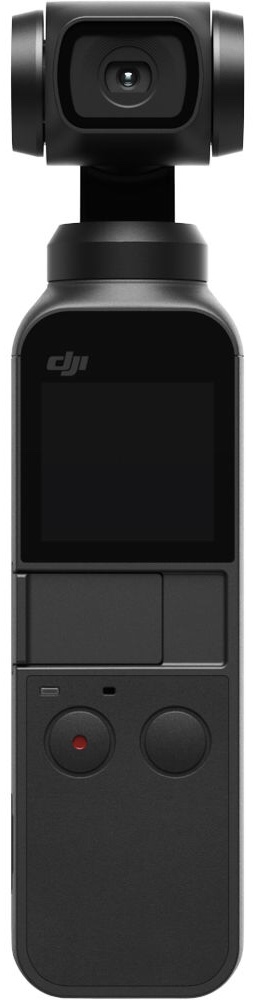
DJI Osmo Pocket
Карманная киностудия DJI становится все лучше.
Благодаря последним дополнениям, в том числе сюжетному режиму, Osmo Pocket стал еще интереснее, чем когда-либо.
А благодаря цветовому профилю, подобному кинематографическому, среди этих новых функций теперь проще, чем когда-либо, создавать невероятные видео, где бы вы ни находились.
Дополнительное оборудование
Если вы думали, что для серьезного редактирования видео вам нужен ПК или Mac высокого класса, подумайте еще раз.
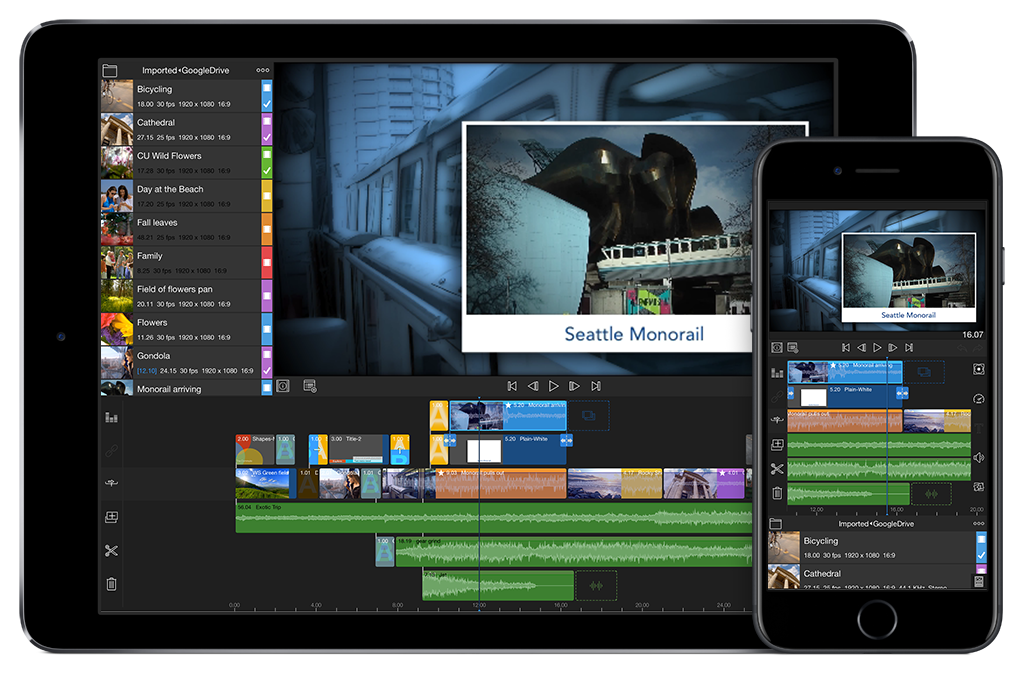
LumaFusion
(20 долларов в Apple)
Невероятный видеоредактор для iPhone и iPad, способный обрабатывать сложные проекты и видео 4K. Премьера кто?
Мы можем получать комиссию за покупки, используя наши ссылки. Узнать больше.

Используйте возможности хранения Polaroid Pop с помощью карты microSD
Polaroid Pop – отличная маленькая мгновенная камера. Если вам нужна возможность обмениваться фотографиями с друзьями или в социальных сетях, вам понадобится карта microSD. Они бывают разных размеров, но у Polaroid Pop есть особые требования. Мы отдаем предпочтение этим картам.